Die Farbwiedergabe wird durch das Kalibrieren des Monitors und ein Monitorprofil nur zuverlässiger und korrekter.
Es gibt keine absoluten Regeln, keine Vorschriften und keinen Standard für die Kalibrierung von Monitoren, sondern nur die Erfahrungswerte von geschulten und bewusst agierenden Benutzern.
Manuelle Verfahren wie Adobe Gamma oder der Kalibrierungsassistent unter Mac OS bringen keine verlässlichen Ergebnisse und können die Farbwiedergabe darüberhinaus noch gegenüber den mitgelieferten Profilen verschlechtern. Auch der Vergleich mit gedruckten Bildern stellt heute keine Alternative zum Messgerät mehr dar.
Farbmessgeräte für die Kalibrierung und Profilierung von Monitoren sind bei einem erschwinglichen Preis ab 200 € ein Muss für jeden, der eine verlässliche Farbwiedergabe braucht: Fotografen, Grafiker, Designer, aber auch Techniker und Wissenschaftler, die Farben in ihren Dokumentationen brauchen.
Bei der Kalibrierung werden die Helligkeiten eingerichtet (Gamma) und der Weißpunkt gesetzt (Farbtemperatur, meist auf 6500 oder 5000 Kelvin) – sozusagen die Eichung oder Justierung des Monitors.
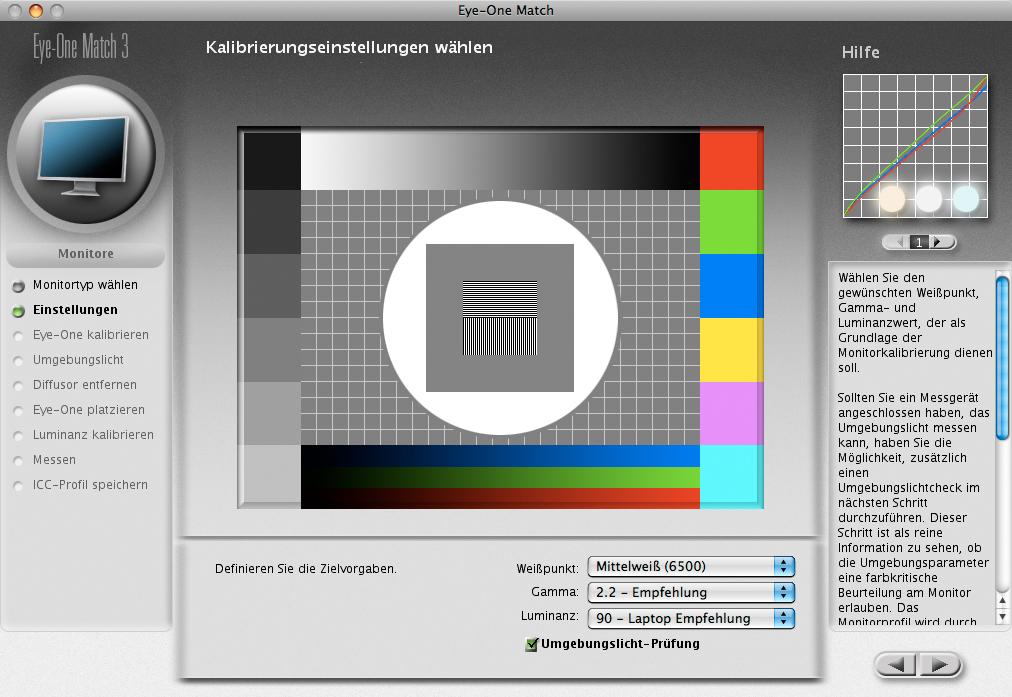
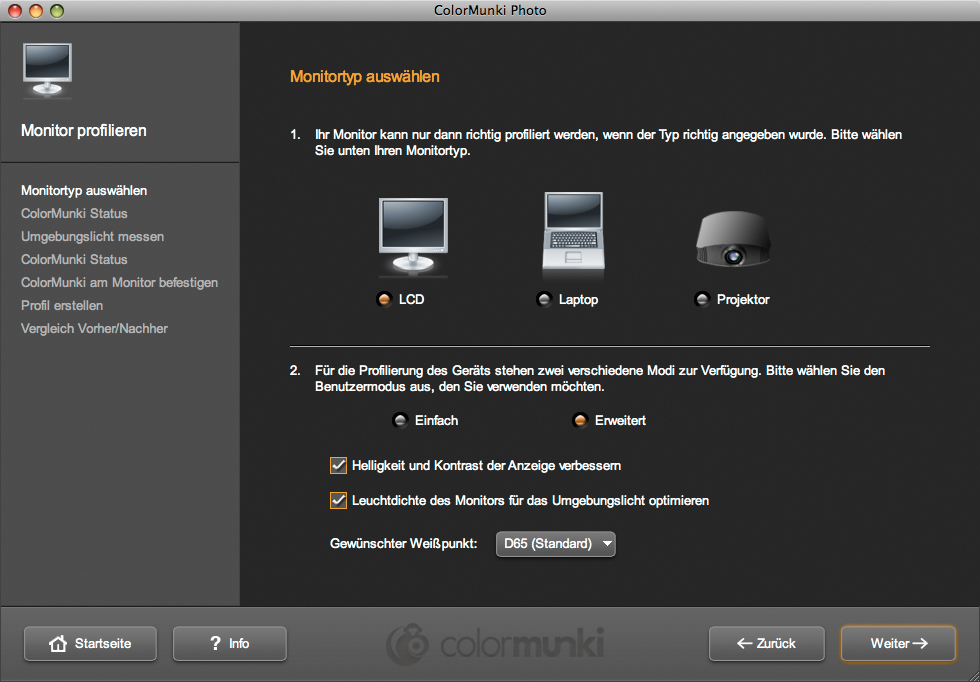
In beiden Screenshots zu sehen: Vor der Profilierung führt die Software des Messgeräts eine Kalibrierung durch.
Bei der Profilierung werden die Farbwiedergabe gemessen, ein Farbprofil des Monitors erstellt und in einem Systemordner abgelegt. Mit Hilfe dieses Profils können Anwendungen, die das Profil auswerten (Photoshop, Illustrator, PhotoImpact, Elements, Lightroom, Aperture, Paint … ) die Farben und Helligkeiten des Bildes – so gut der Monitor es schafft – korrekt anzeigen.
Früher ignorierten viele Programme – vor allem die Browser für das Internet – das Profil des Bildes (außer Safari von Apple und Firefox ab Version 3). Darum galt stets, dass Bilder für das Internet in den sRGB-Farbraum überführt werden mussten. Der allgemeine Ratschlag lautete: Das Profil des Bildes wird bei Bildern für das Web nicht mitgespeichert.
Inzwischen hat sich viel getan: Browser verarbeiten ICC-Profile, die Monitore haben einen größeren Farbumfang (Gamut) und sind entweder sRGB-Monitore oder Adobe RGB 98-Monitore mit einem größeren Gamut. Obendrein besucht ein großer Teil der Benutzer unsere Webseiten mit dem Handy oder dem Tablett, deren Retina-Monitore eine bessere Farbwiedergabe ermöglicht.
Die jüngeren Versionen von Internet Explorer, Chrome, Firefox, Opera und Safari unterstützen das Farbmanagement des ICC. Heute können wir Bilder im AdobeRGB-Farbraum ohne Transformation ins sRGB für das Internet einsetzen – natürlich muss heute auch das Profil des Bildes mitgespeichert werden. Allerdings bleiben immer noch Schlupfwinkel: Handys und Tabletts. Hier herrscht immer noch kein Color Management und Bilder in ProPhotoRGB oder AdobeRGB werden – trotz Profil – leicht ungesättigt und flau wirken, denn die Farbwiedergabe der mobilen Geräte liegt i.d.R. nahe bei sRGB.
Empfohlene Werte für die Kalibrierung des Monitors:
Diese Einstellung ist der Klassiker für die meisten Anwendungen – von der digitalen Fotografie über die Bildbearbeitung / Videoschnitt bis zum Layout und Satz, solange kein guter Grund vorliegt, andere Werte einzustellen.
Im ersten Schritt wird der Monitor kalibriert. Dabei wird der Weißpunkt eingestellt und das Gamma und die Luminanz (Helligkeit) eingerichtet. Früher wurde der Monitor mit Reglern und Tasten für Helligkeit, Kontrast und Farbbalance eingestellt. Heute werden die TFTs immer häufiger über Software angesteuert.
Wer keinen ausgeprägten Hintergrund zum Farbmanagement hat, tut sich gerade mit der Kalibrierung schwer, da drei schwer zu beurteilende Einstellungen für den Monitor verlangt werden. Es gibt keine absoluten Regeln, keine Vorschriften und keinen Standard für die Kalibrierung von Monitoren, sondern die typischen Werte basieren einfach auf den Empfehlungen erfahrener Benutzer.
Der Monitor sollte nach der Kalibrierung auf keinen Fall mehr geregelt werden, ohne dass anschliessend eine neue Profilierung durchgeführt wird. Wenn der Monitor an einem Mehrbenutzerarbeitsplatz steht, klebt man die Regeler am besten ab, damit nicht der nächste Benutzer Helligkeit, Kontrast oder den Weißpunkt nach eigenem Gusto regelt.
Bei LCDs ergibt sich der Weißpunkt durch die spektrale Transmission der Filter in den Subpixeln und den Weißpunkt der durch sie hindurch leuchtenden Hintergrundbeleuchtung. Er liegt bei etwa 6500 Kelvin. Eine Anpassung der Hintergrundbeleuchtung zur Kalibrierung auf einen anderen Weißpunkt ist beim LCD zwar theoretisch möglich, aber unwirtschaftlich.
Die Luminanz sollte so einstellt werden, dass der Monitor hell genug ist, um brillante Farben zu zeigen, aber nicht so hell, dass der Druck dagegen zu dunkel und dumpf erscheint.
Monitor-Gamma war immer schon ein Kapitel für sich und steht darum auf einem anderen Blatt: Bis dahin gibt es Monitor-Gamma auf der anderen Seite.
Im Grunde genommen ist es nicht so wichtig, was man bei der Kalibrierung einstellt – die Werte gehen als Basis in die Profilberechnung ein. Also könnten Mac-Benutzer ihren Monitor genauso gut auf das alte Gamma von 1,8 einstellen – allerdings nutzen nur Programme, die das Profil auswerten, die Tone Reproduction Curve. Alle anderen Programme wie Word, Powerpoint und Internet Explorer schicken die Informationen ohne jegliche Justierung zum Monitor. Die Einstellung des Gammas hat also keinen Einfluss auf die Darstellung von Bildern in Photoshop & Co, wohl aber auf alle Programme ohne Farbmanagement.
Neu Neu